
C盘变红解决方法
2023年6月3日
这是不是你的电脑:
用着用着
C盘突然就
但是不知道怎么清理,生怕清理到系统文件导致计算机无法正常运行.
那么你一定需要仔细阅读本文章,这对你有很多帮助。
一、清理垃圾
1.磁盘清理
计算机在运行时总会有一些类似缓存的临时数据,我们可以先用
•在需要清理的磁盘上右键,选择『属性』,在窗口中间选择『磁盘清理』(如下图)
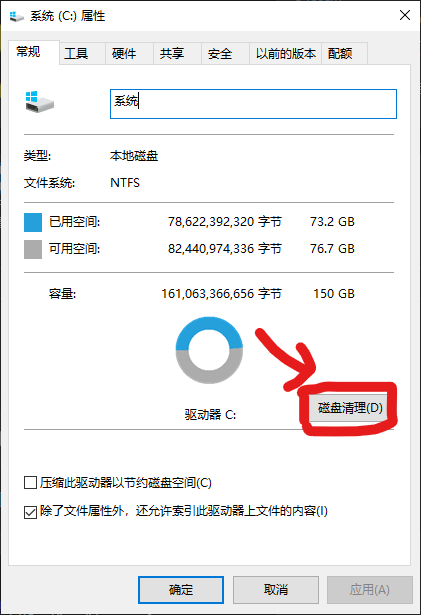
•也可以再点『清理系统文件』,清理更多内容(包括Windows更新,即WinSxS文件夹)
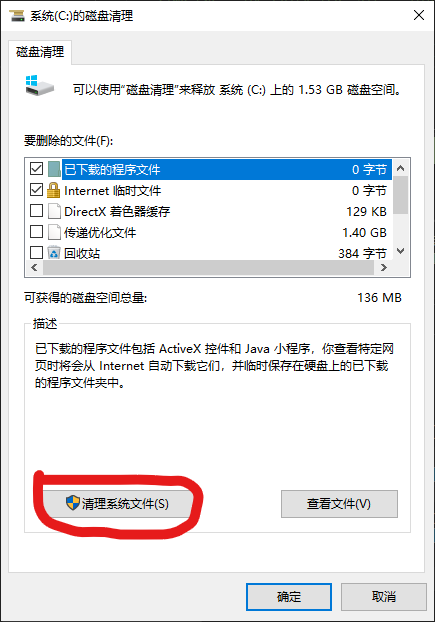
2.存储感知
Windows 10 / 11 系统上附带一个存储感知,这个功能可以清理出部分空间,但是默认不会开启。
你可以通过下方钮快速进入存储感知(仅适用于Windows 10 / 11)
配置好后点击下方的『立即清理』(用的越久清理的越多)
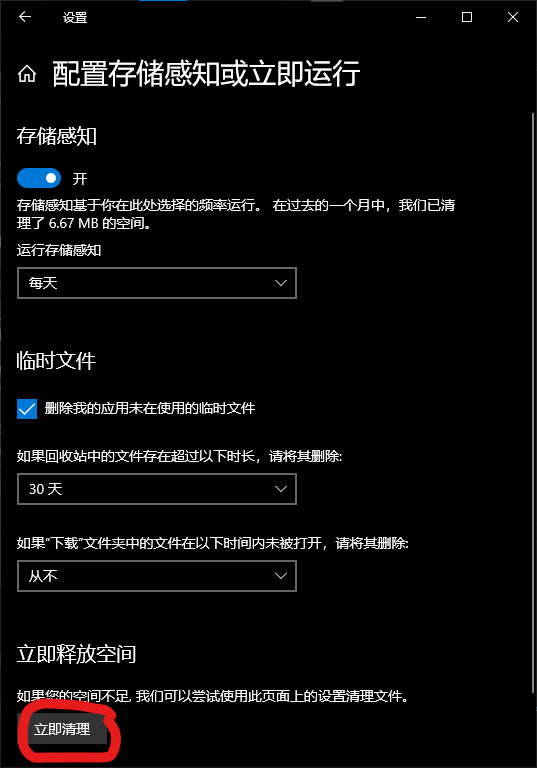
3.使用软件清理
你也可以使用第三方软件来清理缓存或垃圾文件,如360卫士,腾讯电脑管家,联想电脑管家等。

南锣子酱更推荐火绒安全和微软电脑管家
广告
Microsoft PC Manger
微软电脑管家
·简单无打扰
·安全又安心
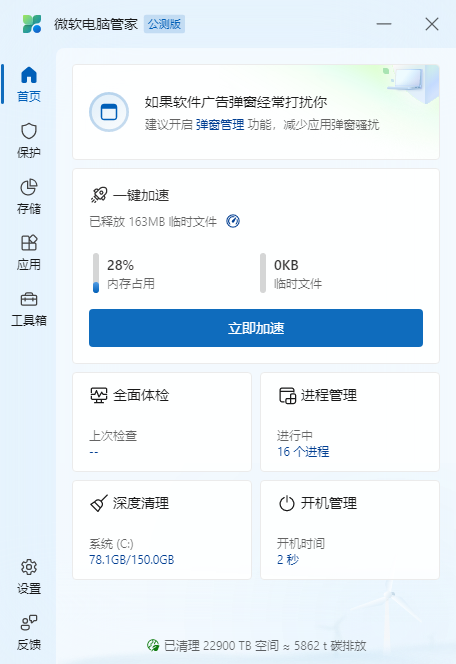
*仅支持Win 10(1809)及以上
二、软件清理
你可以卸载一些不用的软件来增加部分存储空间。
或者卸载不用的Windows Apps。一个也就20MB~30MB而已。能抠一点是一点(对于那些极度缺乏空间的人来说)
你也可以使用第三方卸载软件来卸载无法卸载的Windows Apps,如Geek
▫Tips:提取&解压码:NLZJ
Geek界面
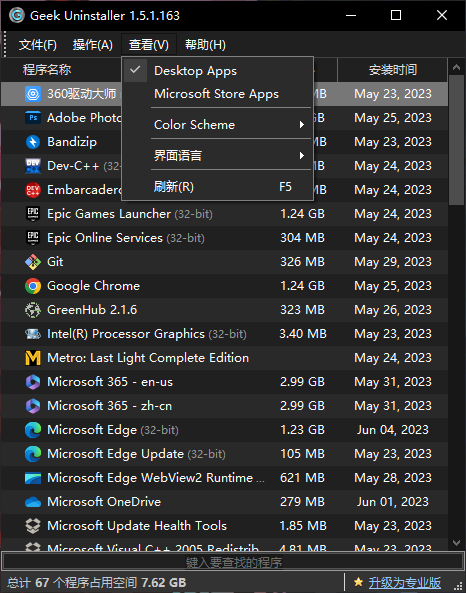
•你可以在不需要的软件上右键,选择『卸载』,等待卸载完成后软件会自动扫描剩下的文件并删除
•如果你卸载了好几遍软件还是在列表里面的话,你可以右键选择『强制删除』,该选项会直接删除软件文件(部分正在使用的无法删除)
•在软件顶部菜单栏上点击『查看』,选择『Microsoft Store Apps』查看Windows Apps(UWP),操作同上两条(部分UWP应用可能会在卸载后重新安装,再次卸载后就行)
下面的Windows Apps能直接删除:
-
Microsoft Solitaire Collection 微软纸牌 -
OneNote for Windows 10 微软笔记 -
Skype 类似于国内微信 -
Tips 提示 -
Microsoft To-Do 微软待办 -
Your Phone 手机,仅只支持iPhone及特定三星或荣耀手机 -
3D Viewer 3D查看 -
Weather 天气 -
Wallet 微软钱包 -
Cortana 微软小娜,中国大陆地区不可用 -
Microsoft Office 微软办公套件,用WPS的可卸
如果你不知道哪些文件占据了多少空间,你可以使用SpaceSniffer来查看哪些文件占据了许多空间
▫Tips:提取&解压码:NLZJ
▫Tips:请尽量以
▫Tips:
SpaceSniffer界面
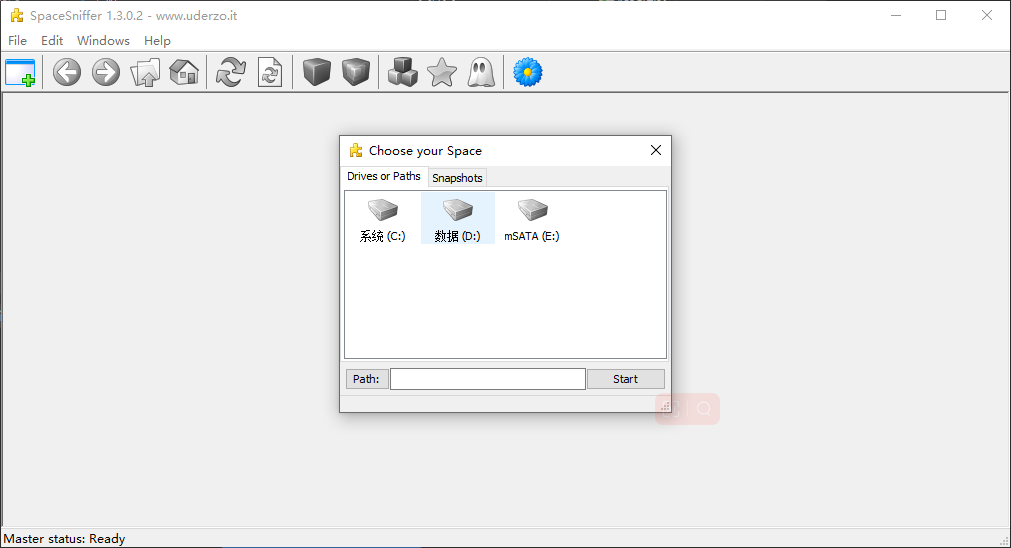
•以管理员身份打开软件后双击要扫描的硬盘分区,等待右上角进度条到100%或显示ready即表示扫描完成。
•右键不需要的文件,选择『删除』即可删除文件
下面是部分文件夹的说明:
-
WinSxS (Windows更新文件,请使用本文档上的『一.1磁盘清理』方法清理!直接完全删除可能导致部分功能异常! ) -
System Volume Information (Windows还原点存档,里面的文件删除后还原点将不可用。可以直接删除。) -
C:\Windows\System32\winevt\Logs (windows日志文件夹。其中包括系统、应用程序、安全性和Microsoft Windows资源管理器等不同类别的日志文件。非极端请不要删除) -
Virtual machine (VMware虚拟机工作目录。你创建使用的虚拟机文件夹就在这,你可以移动或删除,但是你要在VMware中重新设置或删除。) -
VirtualBox VMs (VirtualBox虚拟机工作目录。你创建使用的虚拟机文件夹就在这,你可以移动或删除,但是你要在VirtualBox中重新设置或删除。) -
Windows.old (旧版Windows的文件夹。当你从低版本升为高版本时会将低版本的windows文件夹改名为windows.old。你可以直接删除,但是删除后你将无法回退到之前的版本。)
三、最终方法:系统重装
如果你实在清理不出可用空间,你可以尝试重新安装Windows。
南锣子酱建议您使用微软官方的重装说明文档,第三方的重装器可能会携带捆绑垃圾软件
你可以直接在Windows恢复里面重新安装Windows(保留个人数据或全新安装)
Windows恢复界面(下图为Windows 10)
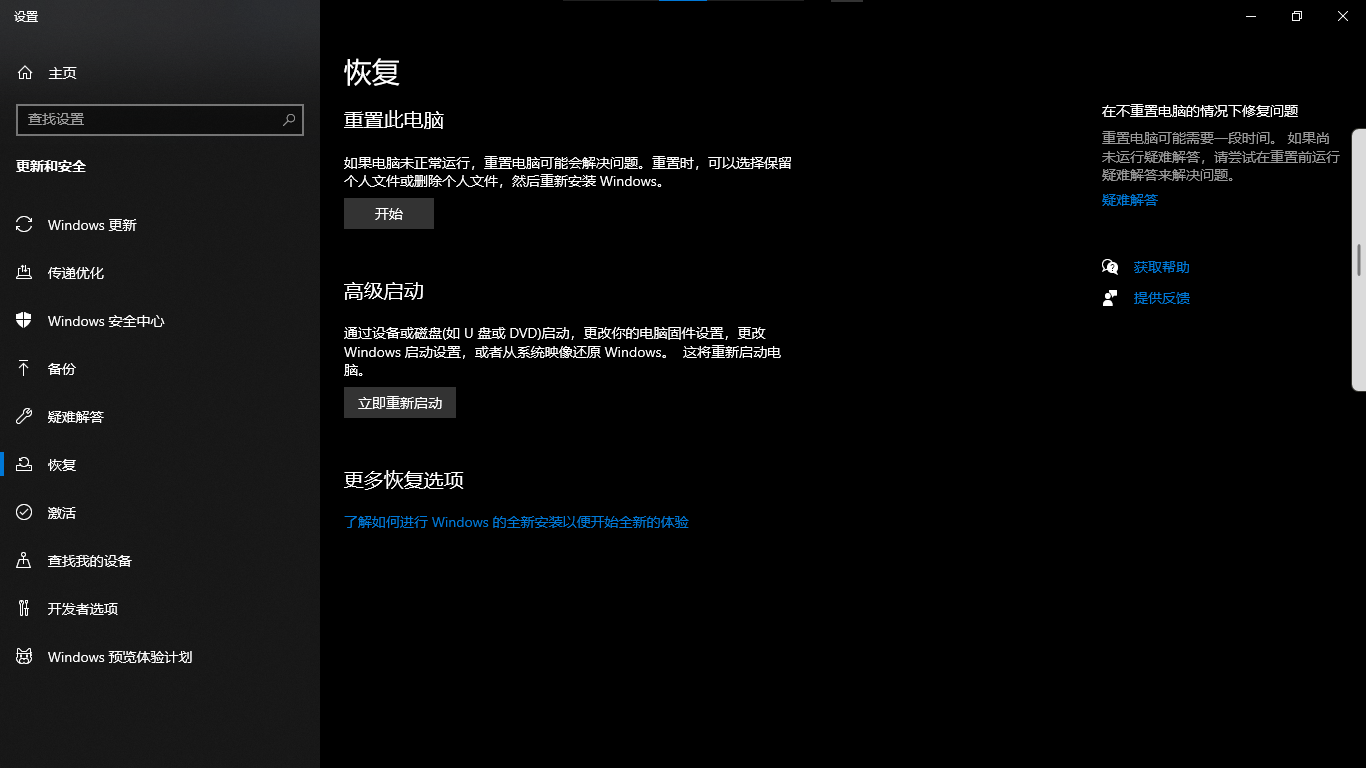
•点击重置此电脑下方的『开始』即可重新安装Windows。你可以选择保留个人文件或删除个人文件,然后重新安装Windows。
-完-
有问题请联系作者